Modelladatok az alapértelmezett Power BI szemantikai modellben a Microsoft Fabricben
A következőre vonatkozik: SQL Analytics-végpont, warehouse és tükrözött adatbázis a Microsoft Fabricben
Az alapértelmezett Power BI szemantikai modell örökli a modellnézetben definiált entitások közötti összes kapcsolatot, és Power BI szemantikai modellkapcsolatként jeleníti meg őket, amikor az objektumok engedélyezve vannak a BI-hoz (Power BI-jelentések). A raktár üzleti logikájának öröklésével egy raktárfejlesztő vagy BI-elemző csökkentheti az értékhez szükséges időt egy hasznos szemantikai modell és metrikaréteg létrehozásához az elemzési üzletiintelligencia-jelentésekhez a Power BI-ban, az Excelben vagy olyan külső eszközökben, mint az XMLA formátumot olvasó Tableau.
Bár a rendszer az összes kényszert kapcsolatokra fordítja le, jelenleg a Power BI-ban, egyszerre csak egy kapcsolat lehet aktív, míg a raktári entitásokhoz több elsődleges és idegenkulcs-korlátozás is definiálható, és vizuálisan megjelennek a diagramvonalakon. Az aktív Power BI-kapcsolatot egy folytonos vonal jelöli, a többit pontozott vonallal. Javasoljuk, hogy az elsődleges kapcsolatot válassza aktívként bi-jelentéskészítési célokra.
Az alapértelmezett Power BI szemantikai modellben lévő kapcsolatokra vonatkozó korlátozások automatikus fordítása csak a Microsoft Fabric raktárában lévő táblákra vonatkozik, és jelenleg nem támogatott az SQL Analytics-végponton.
Feljegyzés
A Microsoft átnevezte a Power BI-adathalmaz tartalomtípusát szemantikai modellre. Ez a Microsoft Fabricre is vonatkozik. További információ: Power BI-adathalmazok új neve.
Adatmodellezési tulajdonságok
Az alábbi táblázat a modellnézet-diagram és a kapcsolatok létrehozásakor elérhető tulajdonságok leírását tartalmazza:
| Oszlop neve | Leírás |
|---|---|
| FromObjectName | A tábla/nézet neve "Feladó", amely a kapcsolat definiálva van. |
| ToObjectName | A tábla/nézet neve "To", amelybe a kapcsolat definiálva van. |
| TypeOfRelationship | A kapcsolat számossága, a lehetséges értékek a következők: None, OneToOne, OneToMany, ManyToOne és ManyToMany. |
| SecurityFilteringBehavior | Azt jelzi, hogy a kapcsolatok hogyan befolyásolják az adatok szűrését a sorszintű biztonsági kifejezések kiértékelésekor, és egy Power BI-specifikus szemantika. A lehetséges értékek a következők: OneDirection, BothDirections és None. |
| IsActive | Egy Power BI-specifikus szemantika és egy logikai érték, amely jelzi, hogy a kapcsolat aktív vagy inaktívként van-e megjelölve. Ez határozza meg a szemantikai modell alapértelmezett kapcsolati viselkedését. |
| RelyOnReferentialIntegrity | Logikai érték, amely azt jelzi, hogy a kapcsolat hivatkozhat-e hivatkozási integritásra. |
| CrossFilteringBehavior | Azt jelzi, hogy a kapcsolatok hogyan befolyásolják az adatok szűrését, és a Power BI-specifikus. A lehetséges értékek a következők: 1 – OneDirection, 2 – BothDirections és 3 – Automatikus. |
Objektumok hozzáadása vagy eltávolítása az alapértelmezett Power BI szemantikai modellhez
A Power BI-ban mindig szükség van szemantikai modellre a jelentések létrehozása előtt, így az alapértelmezett Power BI szemantikai modell lehetővé teszi a gyors jelentéskészítési képességeket a raktár tetején. A raktáron belül a felhasználó hozzáadhat raktárobjektumokat – táblákat vagy nézeteket az alapértelmezett Power BI szemantikai modellhez. Más szemantikai modellezési tulajdonságokat is hozzáadhatnak, például hierarchiákat és leírásokat. Ezek a tulajdonságok ezután a Power BI szemantikai modell tábláinak létrehozására szolgálnak. A felhasználók az alapértelmezett Power BI szemantikai modellből is eltávolíthatnak objektumokat.
- Nyisson meg egy raktárat a Háló munkaterületen.
- A Modell nézet ikon kiválasztásával lépjen a Modell nézetre.
Ha objektumokat, például táblákat vagy nézeteket szeretne hozzáadni az alapértelmezett Power BI szemantikai modellhez, a következő lehetőségek közül választhat:
- Manuálisan engedélyezze a Szinkronizálás az alapértelmezett Power BI szemantikai modellbeállítást , amely automatikusan hozzáad objektumokat a szemantikai modellhez. További információ: Az alapértelmezett Power BI szemantikai modell szinkronizálása.
- Objektumok manuális hozzáadása a szemantikai modellhez.
Az automatikus észlelési felület meghatározza a táblákat vagy nézeteket, és opportunista módon hozzáadja őket.
A menüszalag manuális észlelési beállításával részletesen szabályozható, hogy melyik objektum(ok), például táblák és/vagy nézetek legyenek hozzáadva az alapértelmezett Power BI szemantikai modellhez:
- Az összes kijelölése
- Szűrés táblákhoz vagy nézetekhez
- Adott objektumok kijelölése
Az objektumok eltávolításához a felhasználó használhatja a menüszalag kézi kijelölés gombját, és a következőt:
- Az összes kijelölésének megszüntetése
- Szűrés táblákhoz vagy nézetekhez
- Adott objektumok kijelölésének megszüntetése
Tipp.
Javasoljuk, hogy tekintse át a BI-hoz engedélyezett objektumokat, és győződjön meg arról, hogy megfelelő logikai kapcsolatokkal rendelkeznek a zökkenőmentes alsóbb rétegbeli jelentéskészítési élmény biztosítása érdekében.
Mérték létrehozása
A mérték szabványos metrikák gyűjteménye. A Power BI Desktophoz hasonlóan a raktár DAX-szerkesztési felülete is gazdag szerkesztőt biztosít, amely a képletek automatikus kiegészítésével (IntelliSense) van kiegészítve. A DAX-szerkesztővel egyszerűen fejleszthet mértékeket közvetlenül a raktárban, így hatékonyabb egyetlen forrásként használható üzleti logikához, szemantikához és üzletileg kritikus számításokhoz.
Mérték létrehozásához válassza az Új mérték gombot a menüszalagon az alábbi képen látható módon.
Írja be a mértéket a szerkesztőlécre, és adja meg azt a táblát és oszlopot, amelyre vonatkozik. A szerkesztőlécen megadhatja a mértéket. A mértékekkel kapcsolatos részletes információkért lásd : Oktatóanyag: Saját mértékek létrehozása a Power BI Desktopban.
A táblázat kibontásával megkeresheti a mértéket a táblában.
Elemek elrejtése az alsóbb rétegbeli jelentésekből
A raktár elemeit elrejtheti az alsóbb rétegbeli jelentéskészítés elől, ha a jobb gombbal az objektumkezelőből elrejteni kívánt oszlopra vagy táblára kattint.
Válassza az Elrejtés jelentés nézetben lehetőséget a megjelenő menüben, hogy elrejtse az elemet az alsóbb rétegbeli jelentéskészítésből.
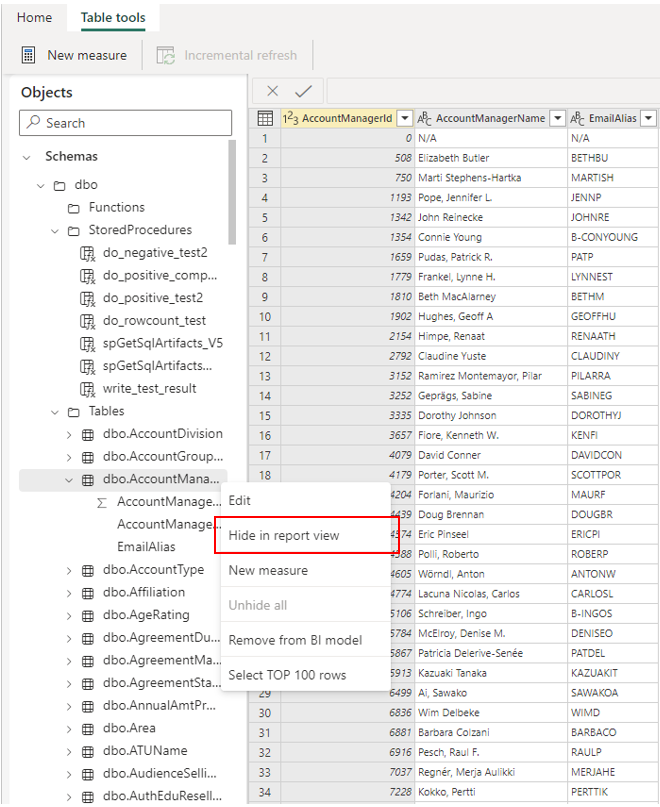
A teljes táblázatot és az egyes oszlopokat a Modell nézet vászonbeállításai segítségével is elrejtheti, ahogyan az alábbi képen is látható.
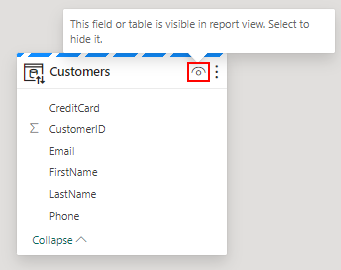
Kapcsolódó tartalom
Visszajelzés
Hamarosan elérhető: 2024-ben fokozatosan kivezetjük a GitHub-problémákat a tartalom visszajelzési mechanizmusaként, és lecseréljük egy új visszajelzési rendszerre. További információ: https://aka.ms/ContentUserFeedback.
Visszajelzés küldése és megtekintése a következőhöz:
